Sisukord
FileShareFanatic tööriistariba on brauseri kaaperdaja ja reklaamvara tarkvara, mis muudab vaikimisi kodulehe ja otsingu seaded " http://search.tb.ask.com/" populaarsetes veebibrauserites, nagu Internet Explorer, Google Chrome või Mozilla Firefox, ilma
kasutaja luba. Tegelikult, FileShareFanatic tööriistariba paigaldusprogramm muudab brauseri seadeid, et teostada sirvimise ümbersuunamisi reklaamidesse ja teenida raha oma kirjastajatelt.
FileShareFanatic tööriistariba kaaperdaja on loodud selleks, et muuta teie brauseri seadeid ja võib paigaldada teie veebibrauserisse lisaplokke (tööriistaribasid, laiendusi või lisaseadmeid), et reklaamida teisi linke või tooteid. Sellised brauserikaaperdajad võivad kasutaja arvuti ümber suunata pahatahtlikele veebisaitidele või paigaldada pahatahtlikke programme, et ohustada kasutaja arvutit turvariskidega.

Tehniliselt, FileShareFanatic tööriistariba ei ole viirus ja on liigitatud pahavara programmi ("Potentsiaalselt soovimatu programm (PUP)"), mis võib sisaldada ja paigaldada arvutisse pahatahtlikke programme, nagu reklaamprogrammid, troojalased või viirused. Kui arvuti on nakatunud " FileShareFanatic " kaaperdaja, siis kuvatakse ohvri arvuti ekraanil või internetibrauseris rohkem hüpikreklaame, bännerid ja sponsorlusega seotud linke ning mõnel juhul võib arvuti kiirus aeglustuda taustal töötavate pahatahtlike programmide tõttu.
FileShareFanatic reklaamvara programm on tõenäoliselt paigaldatud kasutaja teadmata, sest see on tavaliselt komplekteeritud teiste tasuta tarkvarade sisse, mis on alla laaditud -ja paigaldatud- tuntud veebisaitidelt nagu " download.com (CNET)" , "Softonic.com" , jne. Sel põhjusel peate alati pöörama tähelepanu mis tahes programmi paigaldamise valikutele, mida te arvutisse paigaldate, sest enamik tarkvara paigaldajaid sisaldab lisatarkvara, mida te kunagi ei tahtnud paigaldada. Lihtsamalt öeldes, EI TOHI INSTALLEERIDA MITTE KÕIKI VÄLJAKOHASED TARKEMALT, mis on kaasas selle programmi paigaldajaga, mida te soovite paigaldada. Täpsemalt, kui te paigaldate programmiprogramm teie arvutis:
- ÄRGE vajutage " Järgmine " nuppu liiga kiiresti paigaldusekraanide juures. LOE ÜKSIKS TÄHELEPANEKUID väga hoolikalt Tingimused ja kokkulepped enne ACCEPT-klahvi vajutamist. ALATI VÄLJAKUTSE: " Kohandatud " paigaldamine. LÜHENDAGE mis tahes pakutava lisatarkvara paigaldamine, mida te ei soovi paigaldada. LÜHENDAGE kõik valikud, mis ütlevad, et teie kodulehe ja otsingu seaded muutuvad.
Kuidas vabaneda " Faili jagamine Fanaatik " Adware tarkvara.
Samm 1: Käivitage arvuti "Turvalises režiimis koos võrguga".
Käivitage arvuti turvalises režiimis koos võrgutoega. Selleks:
Windows 7, Vista ja XP kasutajad :
- Sulgege kõik programmid ja taaskäivitamine arvuti. Vajutage " F8 " klahvi, kui arvuti käivitub, enne Windowsi logo ilmumist. Kui " Windowsi lisavõimaluste menüü " ilmub ekraanile, kasutage klaviatuuri nooleklahve, et rõhutada " Ohutu režiim koos võrguga " ja seejärel vajutage " SISESTA ".

Windows 8 ja 8.1 kasutajad:
- Press " Windows ”
 + " R " klahvid, et laadida Käivita dialoogiaken. Sisestage " msconfig" ja vajutage Sisesta . klõpsake Saapad vahekaart ja märkige " Turvaline käivitamine " & " Võrk ". Klõpsake" OK " ja taaskäivitage teie arvuti.
+ " R " klahvid, et laadida Käivita dialoogiaken. Sisestage " msconfig" ja vajutage Sisesta . klõpsake Saapad vahekaart ja märkige " Turvaline käivitamine " & " Võrk ". Klõpsake" OK " ja taaskäivitage teie arvuti.
Märkus: Windows'i käivitamiseks " Tavaline režiim ", peate jälle eemaldama märkuse " Turvaline käivitamine " seade, kasutades sama protseduuri.

Samm 2. Eemaldage " FileShareFanatic " tööriistariba juhtpaneelilt.
1. Selleks minge aadressile:
- Windows 8/7/Vista: Start > Juhtpaneel . Windows XP: Start > Seaded > Juhtpaneel
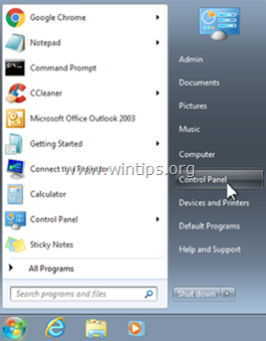
2. Topeltklõpsake, et avada
- Programmide lisamine või eemaldamine kui teil on Windows XP Programmid ja funktsioonid kui teil on Windows 8, 7 või Vista.

3. Leidke programmide nimekirjast ja Eemaldamine (eemaldamine) mis tahes programmi poolt " Mindspark Interactive Network " kirjastaja:
- FileShareFanatic Internet Exploreri tööriistariba*
* Eemaldage ka kõik muud tundmatud või soovimatud rakendused.
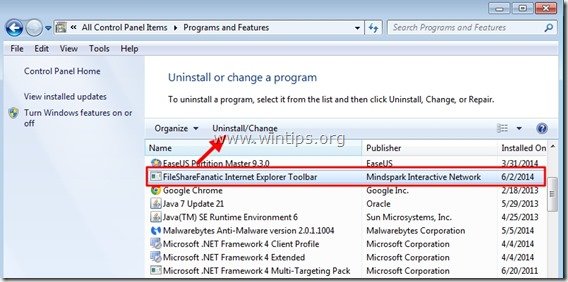
3. samm: Eemaldage FileShareFanatic tööriistariba koos "AdwCleaneriga".
AdwCleaner on tasuta eemaldamise tööriist, millega saab hõlpsasti eemaldada reklaamtarkvara (reklaamtarkvara), PUP-d (potentsiaalselt soovimatud programmid), tööriistaribad, Hijackerid jne.
1. Laadige alla ja salvestage utiliit "AdwCleaner" oma töölauale.

2. Sulgege kõik avatud programmid ja Topeltklõps avada "AdwCleaner" töölaualt.
3. Pärast nõustumist " Litsentsileping " vajutage " Skaneeri " nuppu.

4. Kui skannimine on lõpetatud, vajutage "Puhas ", et eemaldada kõik soovimatud pahatahtlikud kirjed.
4. Press " OK " aadressil " AdwCleaner - teave" ja vajutage " OK " uuesti arvuti taaskäivitamiseks .

5. Kui arvuti taaskäivitub, sulge " AdwCleaner" teave (readme) aknas ja jätkake järgmise sammuga
Samm 4. Eemaldage " FileShareFanatic tööriistariba " kirjed Windowsi käivitamisest.
1. Lae alla ja käivitada CCleaner.
2. Kell "CCleaner" põhiaknas, valige " Tööriistad " vasakul paanil.
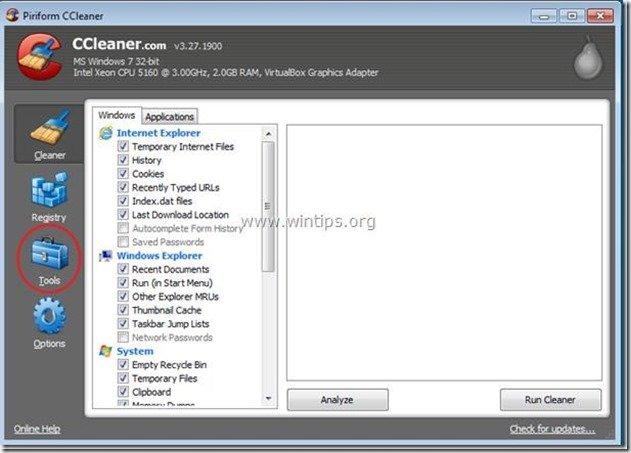
3. In " Tööriistad ", valige " Startup ".
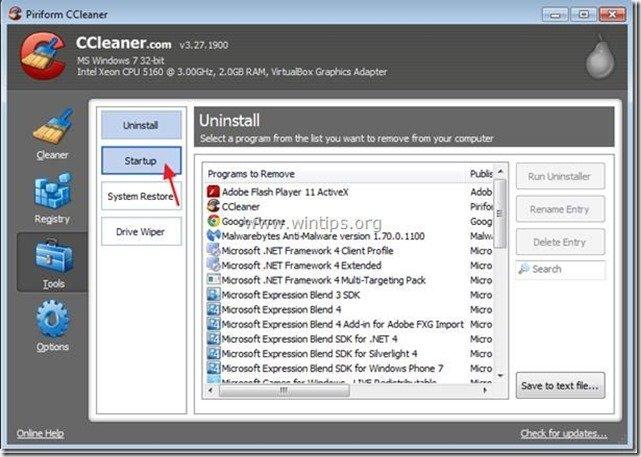
4. Vali " Windows " ja seejärel valige ja kustutada järgmised pahatahtlikud kirjed:
- Jah HKLM:Run FileShareFanatic EPM Support Mindspark Interactive Network, Inc. "C:\PROGRA~1\FILESH~2\bar\1.bin\8lmedint.exe" T8EPMSUP.DLL,S Jah HKLM:Run FileShareFanatic Home Page Guard 32 bit "C:\PROGRA~1\FILESH~2\bar\1.bin\AppIntegrator.exe" Jah HKLM:Run FileShareFanatic Search Scope Monitor Mindspark "C:\PROGRA~1\FILESH~2\bar\1.bin\8lsrchmn.exe" /m=2 /w /h Jah HKLM:Run FileShareFanatic_8lBrauseri lisaseadme laadur VER_COMPANY_NAME C:\PROGRA~1\FILESH~2\bar\1.bin\8lbrmon.exe

5. Sulge CCleaner.
5. samm. Eemalda ' FileShareFanatic ' koos Junkware Removal Tool'iga.
1. Laadige alla ja käivitage JRT - Junkware Removal Tool.

2. Vajutage mis tahes klahvi, et alustada arvuti skaneerimist " JRT - Junkware eemaldamise tööriist ”.
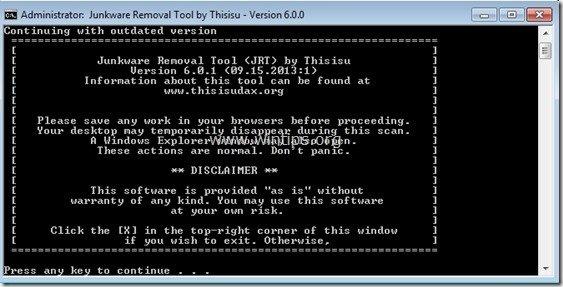
3. Olge kannatlik, kuni JRT skannib ja puhastab teie süsteemi.
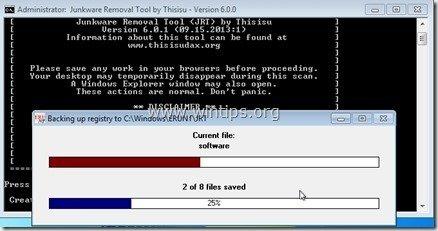
4. Sulgege JRT logifail ja seejärel taaskäivitamine teie arvuti.
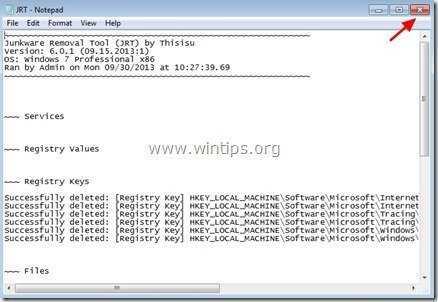
Samm 6.Veenduge, et " FileShareFanatic " tööriistariba ja otsingu seaded on teie internetibrauserist eemaldatud.
Internet Explorer, Google Chrome, Mozilla Firefox
Internet Explorer
Kuidas eemaldada " FileShareFanatic " tööriistariba ja otsingu seaded Internet Explorerist.
1. Internet Exploreri peamenüüst klõpsake: " Tööriistad "  ja valige " Interneti-valikud ".
ja valige " Interneti-valikud ".

2. Kell " Üldine " vahekaart, kustutada soovimatu koduleht ( http://search.tb.ask.com ) alates " Koduleht " box & tüüp oma eelistatud avalehele (nt www.google.com) ja vajutage " OK ”.

3. Alates" Tööriistad " menüüst valige " Lisade haldamine " .

4. On " Otsi teenusepakkujaid " valikuid, valige ja " Seadistatakse vaikimisi " muu kui soovimatu otsingupakkuja " Küsi Veebiotsing ”.

5. Seejärel valige soovimatu otsingupakkuja " ASK Veebiotsing " & click Eemaldage .

6. Vali " Tööriistaribad ja laiendused " vasakul paanil ja seejärel " Lülita välja " mis tahes soovimatu tööriistariba või laiendus " MindSpark Interactive Network " kirjastaja .
- Laiendused, mida sel juhul keelata/eemaldada:
- 8lbar.dll FileShareFanatic Search Assistant BHO tööriistariba BHO
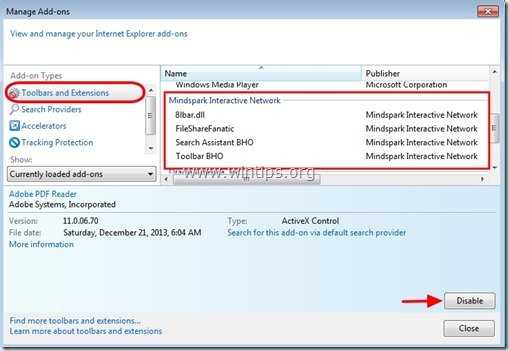
7. Sulge kõik Internet Exploreri aknad ja taaskäivitage Internet Explorer.
Google Chrome
Kuidas eemaldada " FileShareFanatic tööriistariba ” Google Chrome'ist.
1. Avage Google Chrome ja minge Chrome'i menüüsse  ja valige " Seaded ".
ja valige " Seaded ".

2. Leia " Käivitamisel " ja valige " Määra leheküljed ".

3. Kustuta " home.tb.ask.com " stardilehtedelt, vajutades " X " sümbol paremal.

4. Määrake oma eelistatud käivitamisleht (nt http://www.google.com) ja vajutage " OK ".
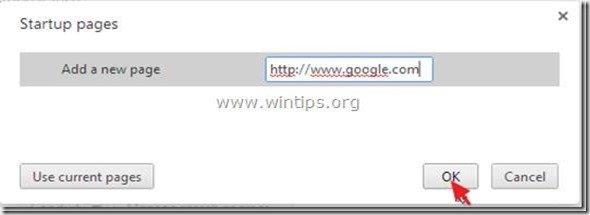
5. Under " Välimus ", kontrollige, et lubada " Näita nuppu Home " ja valige " Muuda ”.

6. Kustuta " search.ask.com " kanne alates " Avage see lehekülg " kast.

7. Tüüp (kui soovite) teie eelistatud veebileht avada, kui vajutate oma " Koduleht " nuppu (nt www.google.com) või jätke see väli tühjaks ja vajutage " OK ”.

8. edasi " Otsi " ja valige " Halda otsingumootoreid ".

9. Valige oma eelistatud vaikimisi otsingumootor (nt Google'i otsing) ja vajutage " Tee vaikimisi ".

7. Seejärel valige Ask.com otsingumootor " search.tb.ask.com" ja eemaldada see vajutades " X " sümbol paremal.
Vali " Valmis " sulgeda " Otsingumootorid " aken.

8. Vali " Laiendused " vasakul.

9. In " Laiendused " valikud, eemaldada " FileShareFanatic " soovimatu laiendus, klõpsates taaskasutada ikoon paremal.

10. Sulge kõik Google Chrome'i aknad ja taaskäivitage Kroom.
Mozilla Firefox
Kuidas eemaldada FileShareFanatic tööriistariba ja otsingu seaded Mozilla Firefoxist.
1. Klõpsake " Firefox" menüü nuppu Firefoxi akna vasakus ülaosas ja mine " Valikud ”.

2. In " Üldine " vahekaart, kustutada soovimatu koduleht: " home.tb.ask.com " lehekülg alates " Koduleht " ja sisestage oma eelistatud koduleht (nt http://www.google.com).
Press " OK " kui olete lõpetanud.

3. Firefoxi menüüst mine " Tööriistad " > " Lisade haldamine ”.

4. Valige "Laiendused" vasakul ja seejärel eemaldage soovimatu " FileShareFanatic " laiendus, vajutades " Eemaldage " nuppu.
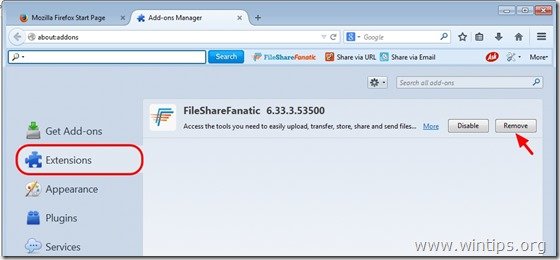
5. Vali " Plugins " vasakul ja " Eemaldage " soovimatu " MindSpark tööriistariba platvorm " plugin või seadistada see " Mitte kunagi aktiveerida "(Lülita välja).

6. Sulgege kõik Firefoxi aknad ja taaskäivitage Firefox.
7. Kirjutage Firefoxi URL-kasti järgmine käsk: about:config & press Sisesta .

8. Klõpsake aadressil " Ma olen ettevaatlik, ma luban " nuppu.

9. Kirjutage otsingukasti: " mindspark ” & press Sisestage.

10. Nüüd paremklikk iga " mindspark ” leitud väärtus & vali " Reset ”.

11. Sulgege kõik Firefoxi aknad ja taaskäivitage Firefox.
Samm 7. FileShareFanatic'i eemaldamine MalwareBytes Anti-Malware Free abil .
Lae alla ja paigaldada üks tänapäeval kõige usaldusväärsemaid TASUTA pahavara vastaseid programme, et puhastada oma arvutit allesjäänud pahatahtlikest ohtudest. Kui soovite olla pidevalt kaitstud nii olemasolevate kui ka tulevaste pahavaraohtude eest, soovitame paigaldada Malwarebytes Anti-Malware Premium:
MalwarebytesTM kaitse
Eemaldab nuhkvara, reklaami- ja pahavara.
Alusta tasuta allalaadimist kohe!
Kiire allalaadimine ja paigaldusjuhised:
- Pärast ülaltoodud lingile klõpsamist vajutage " Alusta minu tasuta 14-testimist ", et alustada allalaadimist.

- Paigaldada TASUTA versioon selle hämmastava toote kohta, eemaldage märkeruut " Malwarebytes Anti-Malware Premiumi tasuta prooviversiooni lubamine " valik viimasel paigaldusekraanil.

Skaneeri ja puhasta oma arvuti Malwarebytes Anti-Malware'iga.
1. Jooksu " Malwarebytes Anti-Malware" ja laske programmil vajaduse korral uuendada oma uusimat versiooni ja pahatahtlikku andmebaasi.

2. Kui uuendamisprotsess on lõpule viidud, vajutage nuppu " Skaneeri nüüd " nuppu, et alustada oma süsteemi skaneerimist pahavara ja soovimatute programmide leidmiseks.

3. Nüüd oodake, kuni Malwarebytes Anti-Malware lõpetab teie arvuti skaneerimise pahavara leidmiseks.

4. Kui skaneerimine on lõppenud, vajutage kõigepealt klahvi " Karantiin Kõik " nuppu, et eemaldada kõik ohud ja seejärel klõpsake " Rakendage tegevusi ”.

5. Oodake, kuni Malwarebytes Anti-Malware eemaldab kõik nakkused teie süsteemist ja seejärel taaskäivitage arvuti (kui programm seda nõuab), et eemaldada täielikult kõik aktiivsed ohud.

6. Pärast süsteemi taaskäivitamist, käivitage Malwarebytes' Anti-Malware uuesti kontrollida, et teie süsteemi ei jääks muid ohte.
Nõuanded: Tagamaks, et teie arvuti on puhas ja turvaline, viige läbi Malwarebytes' Anti-Malware'i täielik skaneerimine Windowsis " Turvaline režiim ". Üksikasjalikud juhised selle kohta, kuidas seda teha, leiad siit.
Samm 8. Käivitage arvuti uuesti ja viige läbi täielik skaneerimine oma algse viirusetõrjeprogrammiga.

Andy Davis
Süsteemiadministraatori ajaveeb Windowsi kohta






